Перед настройкой модуля Magento для платёжной системы «EasyPay»Вам надо:
- Зарегистрировать Ваш магазин в системе «EasyPay» и пройти там модерацию
- Настроить личный кабинет магазина в системе «EasyPay»
Настройки модуля расположены в разделе «Система» → «Настройки» → «Российская сборка» → «Приём оплаты» → «EasyPay».
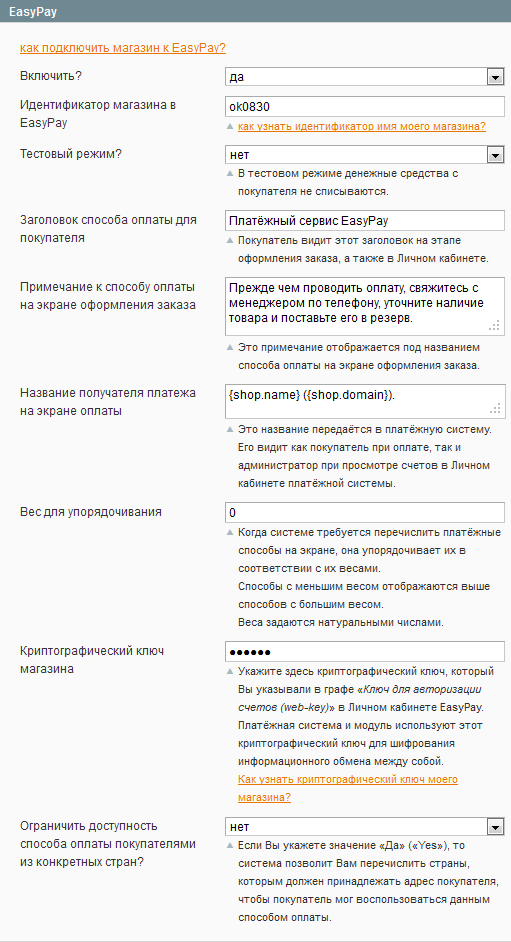
«Включить?»
Делает модуль «EasyPay» доступным или недоступным для использования покупателями.
Можно также ограничить доступность модуля «EasyPay» покупателями из конкретных стран посредством описанный ниже опций «Ограничить доступность способа оплаты покупателями из конкретных стран?» и «Допустимые страны покупателей».
«Идентификатор магазина в EasyPay»
Этот идентификатор позволяет системе «EasyPay» идентифицировать Ваш магазин при проведении платежей.
Как узнать идентификатор магазина в системе «EasyPay»?
«Тестовый режим?»
В тестовом режиме система «EasyPay» лишь имитирует процесс оплаты, не списывая реальных средств со счёта покупателя.
«Заголовок способа оплаты для покупателя»
Под указанным Вами здесь названием покупатель увидит данный вариант оплаты при оформлении заказа, а также на экранах уже оформленного заказа (в Личном кабинете, в письме-оповещении, в печатном бланке и т.п.).
«Примечание к способу оплаты на экране оформления заказа»
Система покажет покупателю указанное здесь Вами пояснение к данному способу оплаты, когда покупатель выберет способ оплаты из числа других при оформлении заказа.
В качестве пояснения можно, например, написать: «Прежде чем проводить оплату, свяжитесь с менеджером по телефону, уточните наличие товара и поставьте его в резерв».
«Название получателя платежа на экране оплаты»
Это название передаётся в платёжную систему.
Его видит как покупатель при оплате, так и администратор при просмотре счетов в Личном кабинете платёжной системы.
В примечании можно использовать следующие переменные:
- {order.id} — номер заказа в Magento
- {shop.domain} — интернет-домен магазина
- {shop.name} — название магазина
Например, если Вы в данном поле напишете:
{shop.name} ({shop.domain}). то система при выставлении счёта в платёжную систему заменит переменные реальными значениями, например: Рога и копыта (example.by).
«Вес для упорядочивания»
Когда системе требуется перечислить платёжные способы на экране, она упорядочивает их в соответствии с их весами.
Способы с меньшим весом отображаются выше способов с большим весом.
Веса задаются натуральными числами.
«Криптографический ключ магазина»
Укажите здесь криптографический ключ, который Вы указывали в графе «Ключ для авторизации счетов (web-key)» в Личном кабинете магазина в «EasyPay».
Платёжная система и модуль используют этот криптографический ключ для шифрования информационного обмена между собой.
Как узнать криптографический ключ магазина в системе «EasyPay»?
«Ограничить доступность способа оплаты покупателями из конкретных стран?»
Если Вы укажете значение «да», то система позволит Вам перечислить страны, которым должен принадлежать адрес покупателя, чтобы покупатель мог воспользоваться данным способом оплаты.
«Допустимые страны покупателей»
Система покажет этот способ оплаты только покупателям из указанных Вами стран.
Чтобы разрешить использование данного способа оплаты покупателям любой страны, укажите значение «нет» для опции «Ограничить доступность способа оплаты покупателями из конкретных стран?».

 Вход
Вход Регистрация
Регистрация Помощь
Помощь

